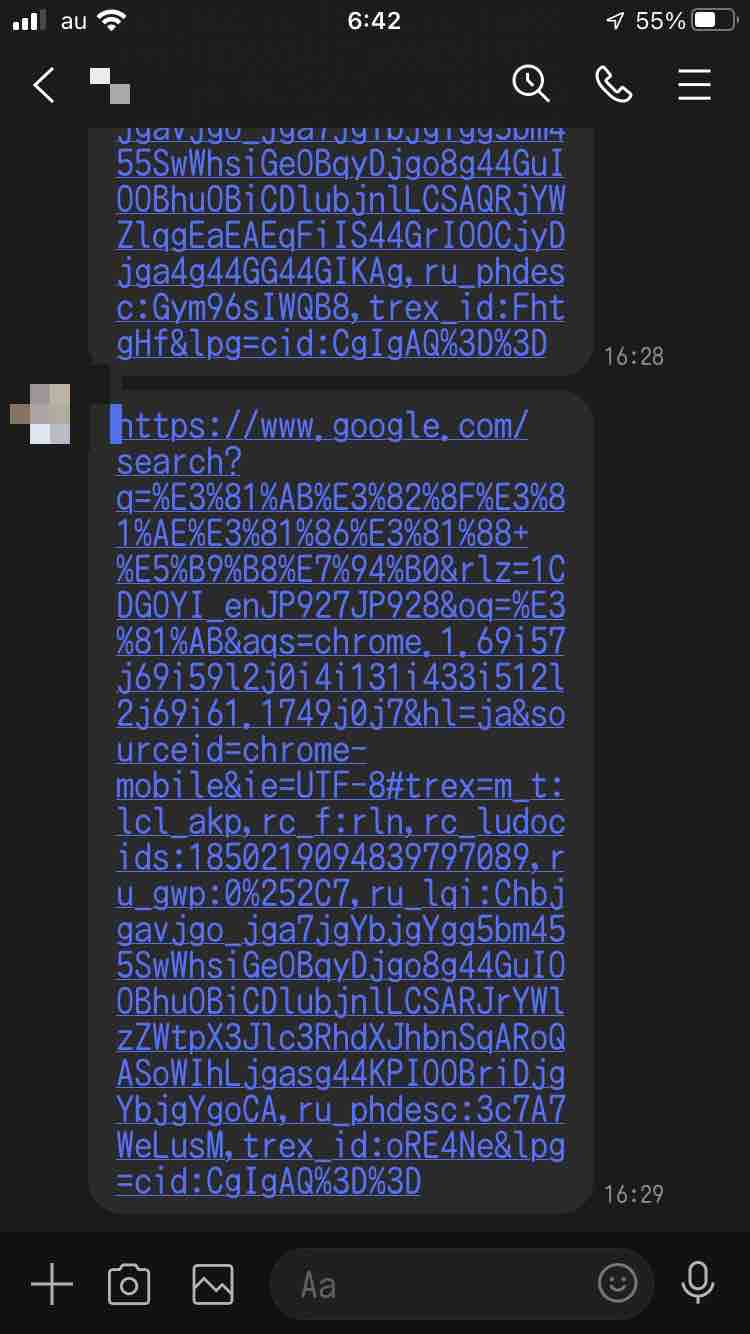
LINEで美味しいお店の情報をともだちに送ったりすることがあります。しかし長いURLをそのまま送るのもスマートではありません。そこでURLを短縮して送る機能を調べてみました。iPhoneのショートカット.appにある「URLを短縮」ショートカットと「QRコードを作成する」ショートカットの2つです。LINEでなくてもメールなどでも使えます。
「URLを短縮」ショートカット
ショートカット.appのギャラリーで「URLを短縮」を検索してショートカットを追加します。
URLを短縮→https://www.icloud.com/shortcuts/cee8e304452c4a7a9a04b2d275d0c736
「URLを短縮」ショートカットはSafariで開いているサイトの共有シートから「URLを短縮」を選ぶとクリップボードに短縮したURLが保存されるので必要なところにペーストします。※「URLを短縮」ショートカットはサイトによって機能したりしなかったりします。iPhoneでは つぎの「QRコードを作成する」ショートカットの方が確実かと思います。
「QRコードを作成する」ショートカット
「QRコードを作成する」ショートカットもショートカット.appのギャラリーで「QRコードを作成する」と検索して入手します。
QRコードを作成する→https://www.icloud.com/shortcuts/fc59cb49a48b42d2b4b7b543e63937f4
1.QRコードを作成したいサイトのURLをコピーして共有シートで「QRコードを作成する」を選び「QRコードで何を行いますか?」で「Webサイトを開く」をタップします
2.開くWebサイトのURLにコピーしたURLをペーストして完了をタップする
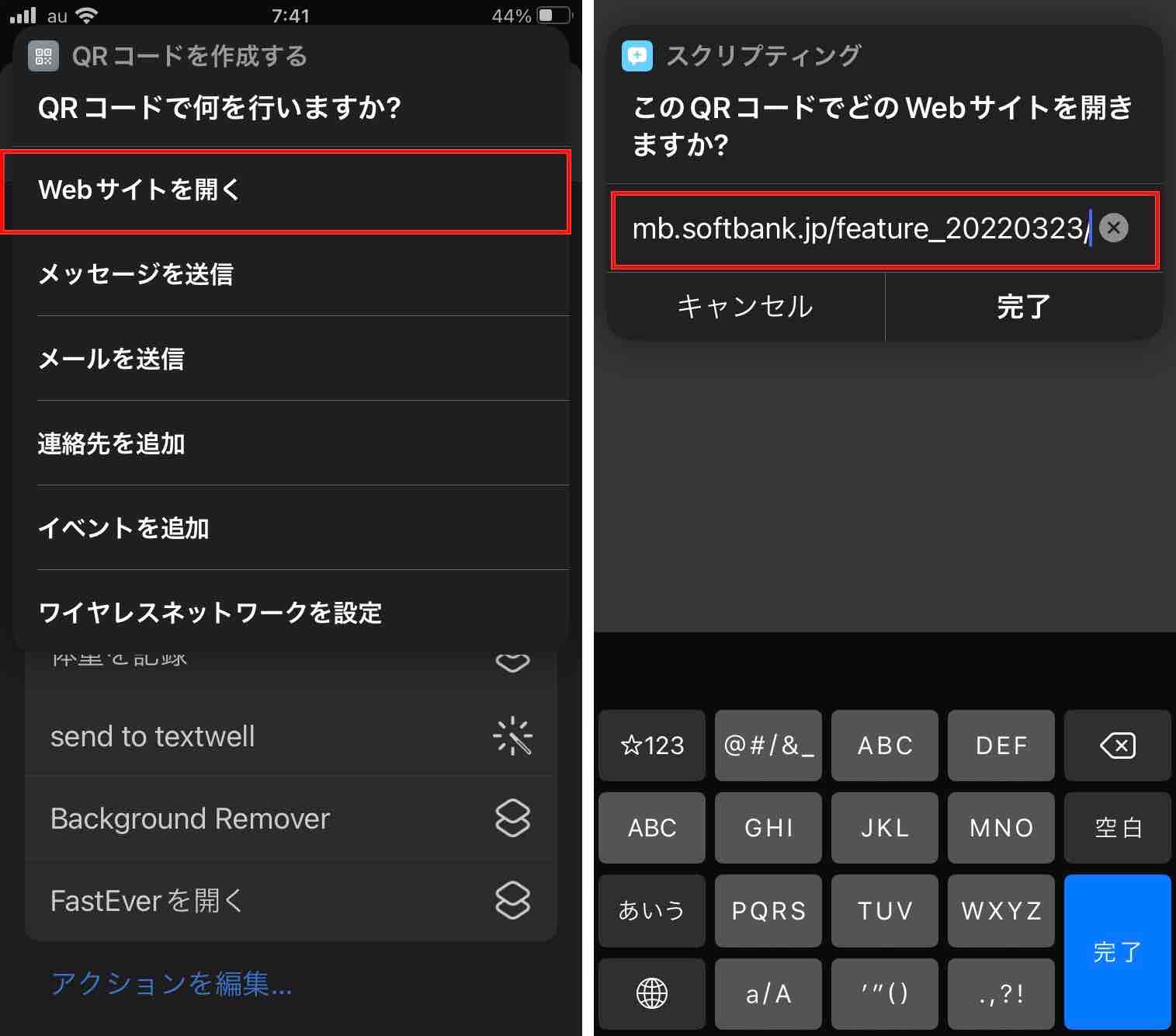
3.QRコードが作成されるので共有シートで画像を保存したりLINEで送ります。

LINEでQRコードを読む
※手っ取り早い方法
1.LINEでQRコードを受け取ったら写真.appに保存して開きます
2.写真.appにあるQRコードの画像を長押しして表れるメニューから「Safariで開く」を選びます

※上記の方法が使えない時
1.写真.appで開けない時にもLINEで受け取ったQRコードはいったん写真.appに保存します
2.LINEのトーク画面にある検索窓にあるアイコンをタップしてQRコードスキャン画面でQRをタップします

3.写真.appに保存してある中からQRコードを選ぶとURLが表示されタップするとサイトが開きます

まとめ
巻頭の画像のように気が遠くなるほど長いURLでは読む気もなくなりそうですがQRコードが貼ってあると逆に興味が湧きませんかww

See you tomorrow!